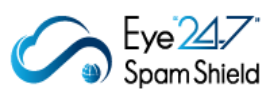この機能を利用することで、特定の分類のメッセージに対して実行するカスタムアクションを作成することができます。
※カスタムアクションを作成しますとメールの処理に大きな変更が生じますのでご注意ください。
カスタムアクションの追加
1.管理者画面へログイン
2.ページ左側メニュー『着信-保護設定』 > 『アクションをカスタマイズ』から『追加』をクリック
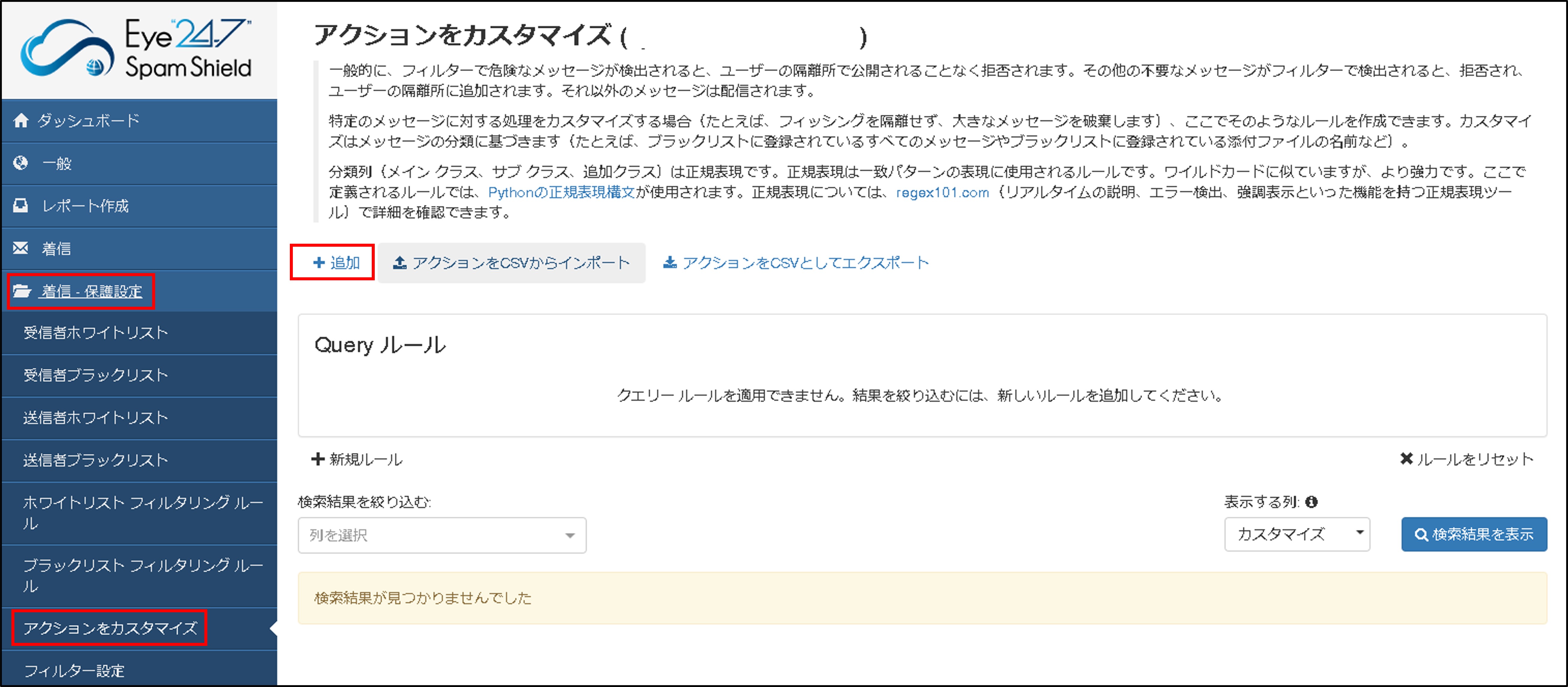
3.設定完了後、『保存』をクリック
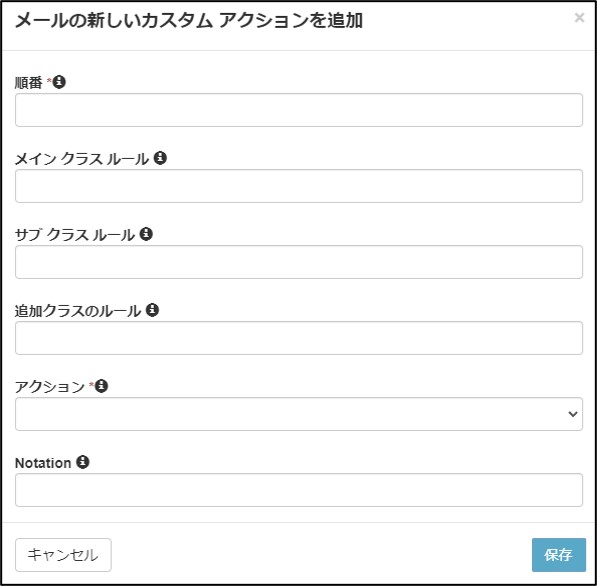
設定可能なルールは以下の通りです。
・順番:ルールを適用する優先度(最優先なら1)
・メインクラスのルール
・サブクラスのルール
※メインクラス/サブクラスについてはこちら
・追加クラスのルール
・アクション
・永久に拒否:メッセージが受信拒否されます。
・隔離:メッセージが隔離されます。
※隔離されたメッセージは『着信ログ』から確認できます。
・承認:メッセージは受信されます。
・承認し、スパムの表記を付ける:メッセージは受信され、メールの件名に[spam]と追記されます。
・破棄:送信者に通知することなく、メッセージが削除されます。
・承認し、表記を付ける:メッセージは受信され、メールの件名に指定した文字が追記されます。
・一時的に拒否:メッセージが一時的に拒否され、隔離されません。
・偽の承諾:メッセージは隔離されますが、送信者には通知されません。
・隔離(非表示):メッセージは隔離されますが、リリースできません。
Notation:※「承認し、表記を付ける」アクションを選択した場合のみ使用します。
件名に追加するテキストを入力します。
例:メインクラスが"spam"であると判断されたメッセージを"隔離"したい場合
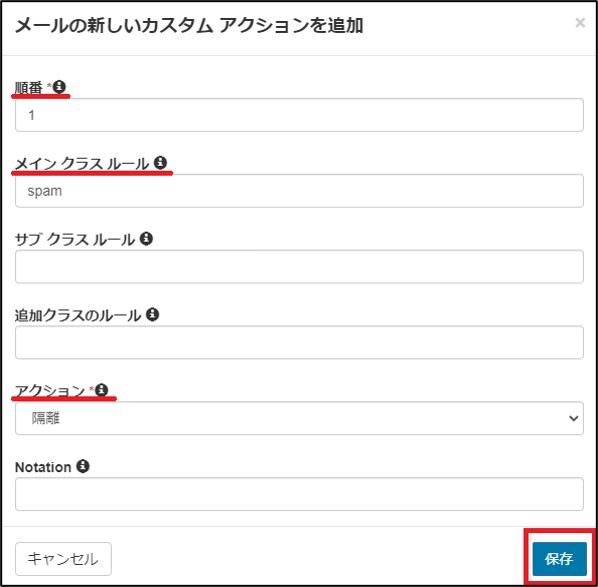
カスタムアクションの編集・削除
編集・削除をしたいカスタムアクションの左側にある下矢印をクリックし、編集・削除が行えます。